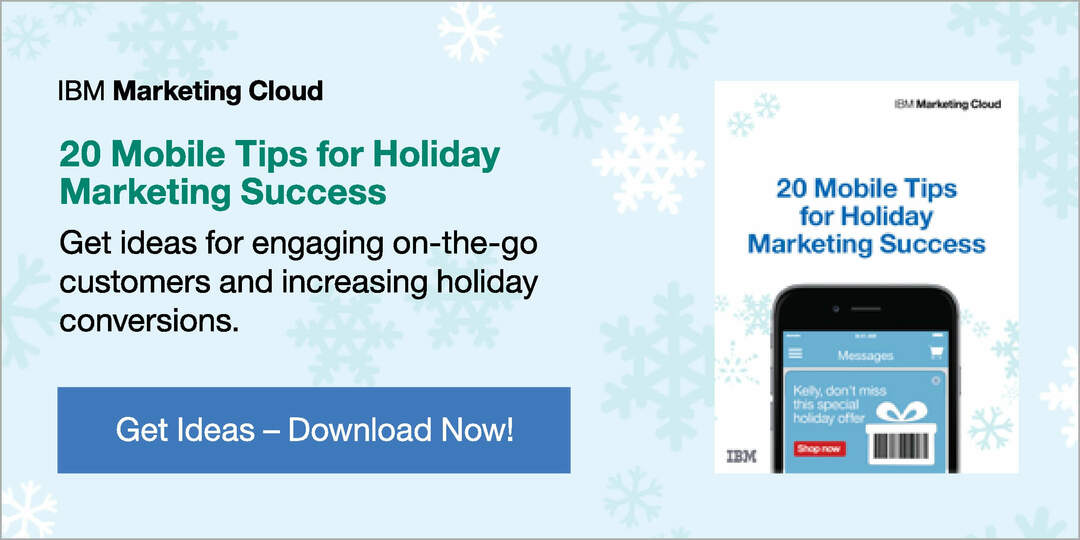Како ресетовати апликацију Виндовс 10 Сеттингс
Мицрософт виндовс 10 Јунак / / May 04, 2021

Последње ажурирање

Мицрософт наставља да премешта класичне системске алате и услужне програме у апликацију Сеттингс на Виндовс-у. Али можда ће доћи тренутак када се подешавања не покрену. Или ће се можда покренути, а затим срушити. Без обзира на случај, брзи начин за решавање проблема је ресетовање апликације. Ево како то да урадите.
Ресетујте апликацију Подешавања у оперативном систему Виндовс 10
Ресетовање апликације Сеттингс је релативно једноставан процес. Започните притиском на дугме Старт на тастатури. Онда тип:подешавања у пољу за претрагу. Апликација Подешавања требало би да буде прва на листи резултата. Кликните десним тастером миша, а затим кликните на Подешавања апликације. Можете и да кликнете на „Подешавања апликације“ у резултатима апликације Подешавања у левој колони.
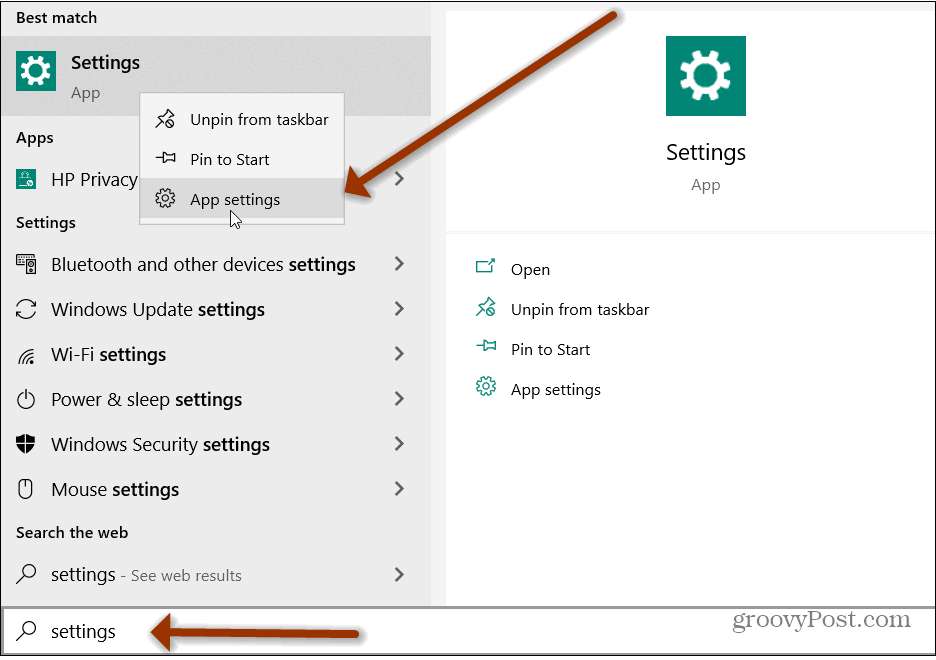
Када се отвори прозор Поставке, померите се до одељка „Ресетовање“ на страници и кликните на Ресетовати дугме.
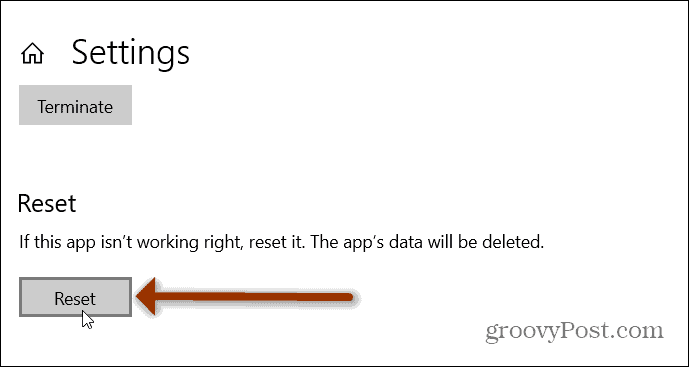
Након клика на дугме Ресетуј, појавиће се порука која вас подсећа да ће сви подаци и поставке апликације бити избрисани. Само напред и кликните дугме Ресетуј на тој поруци.
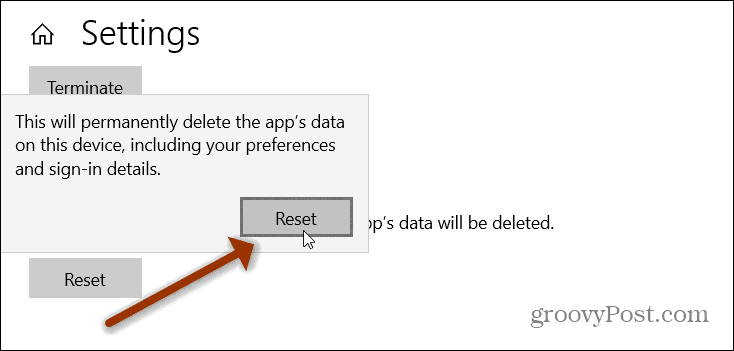
То је све. Апликација Подешавања ће се ресетовати на подразумевана подешавања и требали бисте је моћи отворити из менија Старт или помоћу пречице на тастатури Виндовс тастер + И. Запамтите да ћете морати да уђете и унесете све промене које сте раније имали. Као твој Подешавања приватности, на пример.
Користите ПоверСхелл
Ако сте искусан корисник, можете једноставно да користите ПоверСхелл да бисте ресетовали апликацију. Имајте на уму да морате да трчите верзија 20175 или више. Прво, лансирање ПоверСхелл из менија Старт.
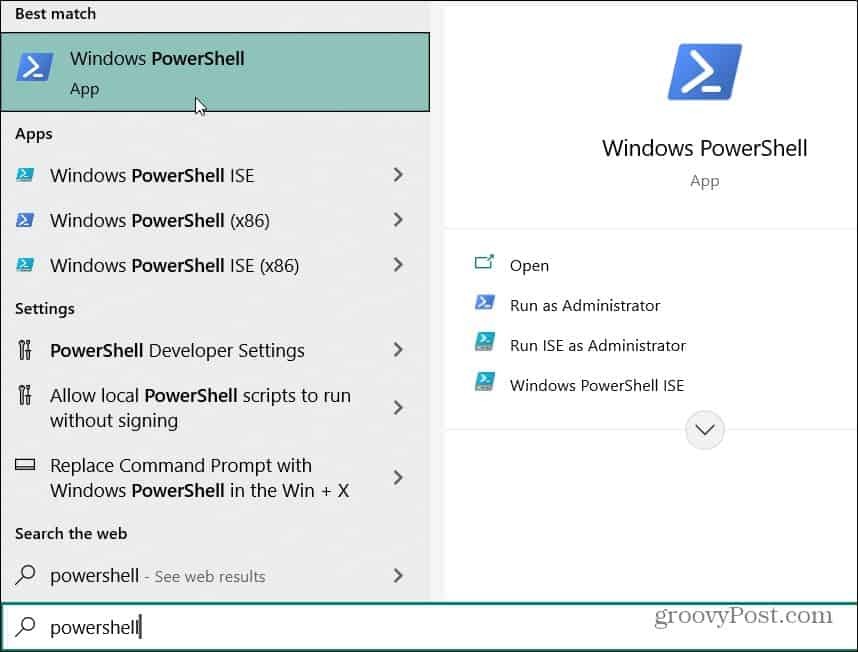
Када се ПоверСхелл отвори, откуцајте или копирајте и налепите следећи код и притисните Ентер.
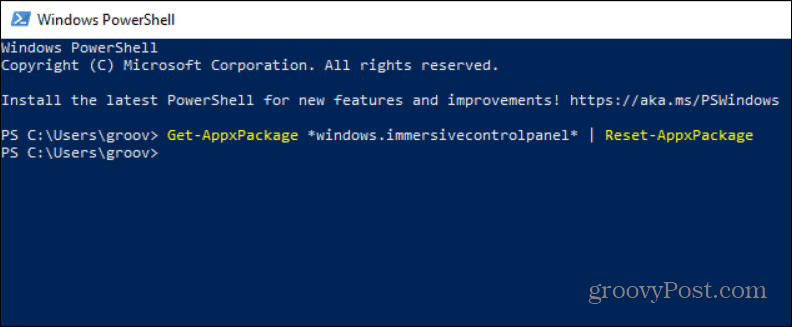
То је то! Порука са потврдом се неће појавити. Једноставно ће ресетовати апликацију Сеттингс и спремни сте за то.
Вратите пречицу на траци задатака
Белешка: Ако сте креирали пречицу за Поставке на траци задатака, она ће бити уклоњена током процеса Ресетовања. Али можете га лако вратити.
Отворите мени Старт и кликните десним тастером миша Подешавања. Из менија који се појави идите на Још> Прикачи на траку задатака.
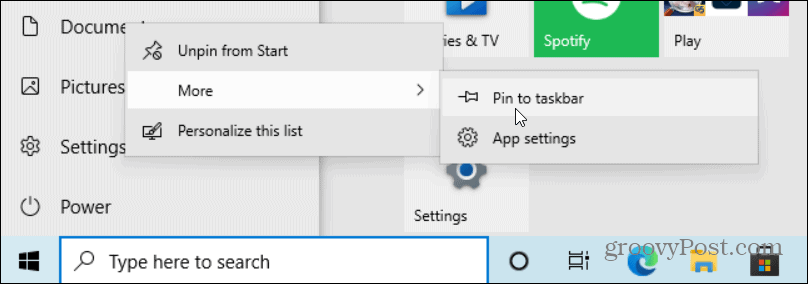
Ресетовање апликације Подешавања може вам добро доћи ако се не отвара или не откаже. Када ресетујете апликацију, она би сада требало да ради и нећете имати проблема.
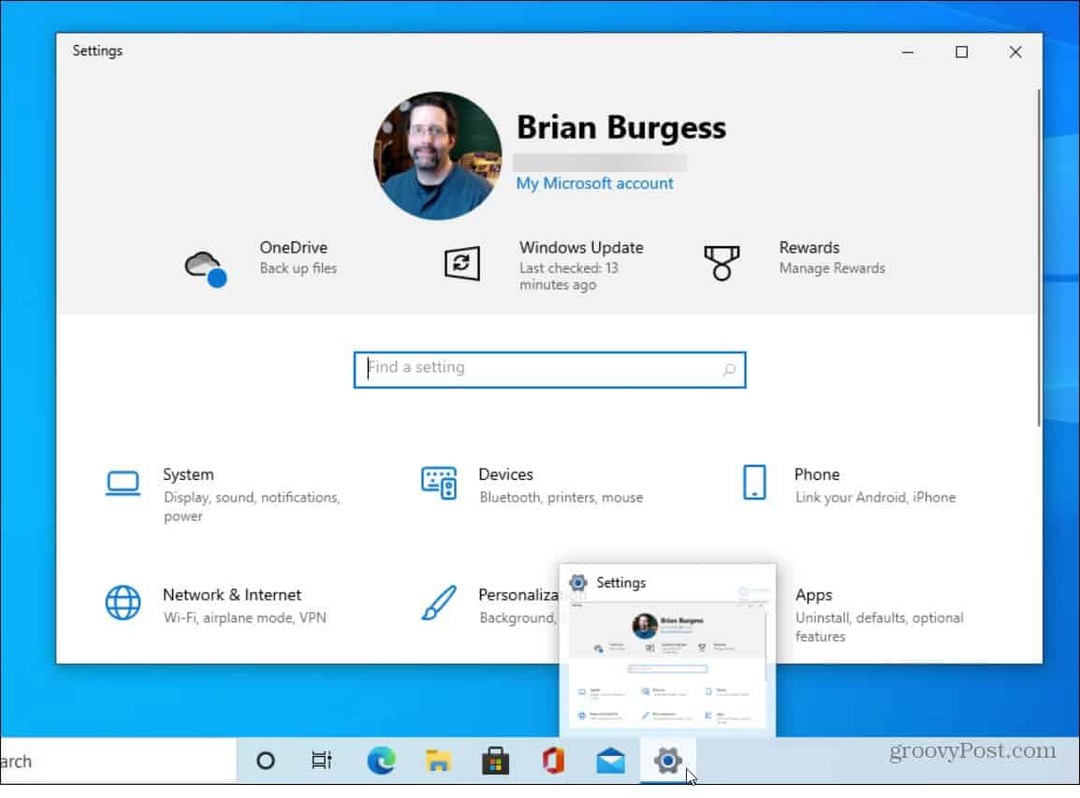
Да бисте сазнали више о апликацији Сеттингс у оперативном систему Виндовс 10, погледајте како пронађите класична подешавања система. И обавезно прочитајте како да омогућите и конфигуришите Виндовс 10 Стораге Сенсе у апликацији Подешавања.
Како обрисати Гоогле Цхроме кеш меморију, колачиће и историју прегледања
Цхроме одлично обавља посао чувања историје прегледања, кеш меморије и колачића да би оптимизовао перформансе прегледача на мрежи. Њен је како ...
Подударање цена у продавници: Како доћи до цена на мрежи док купујете у продавници
Куповина у продавници не значи да морате да платите веће цене. Захваљујући гаранцијама за подударање цена, можете да остварите онлине попусте током куповине у ...
Како поклонити Диснеи Плус претплату дигиталном поклон картицом
Ако сте уживали у Диснеи Плус-у и желите да га делите са другима, ево како да купите претплату на Диснеи + Гифт за ...
Ваш водич за дељење докумената у Гоогле документима, табелама и дијапозитивима
Можете лако да сарађујете са Гоогле-овим веб апликацијама. Ево вашег водича за дељење у Гоогле документима, табелама и презентацијама са дозволама ...